谷歌浏览器如何管理自动填充的支付信息
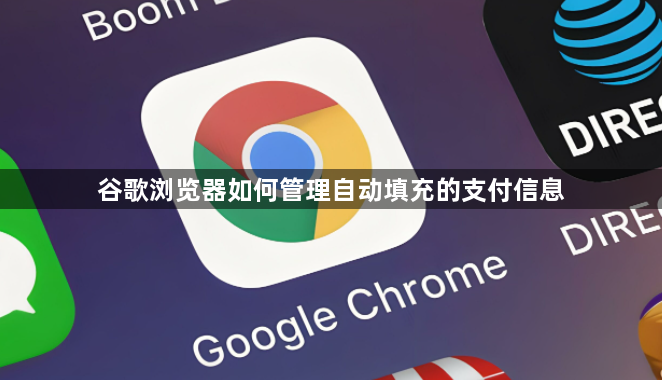
查看已保存的支付信息
要查看谷歌浏览器中已保存的支付信息,首先打开谷歌浏览器,点击右上角的菜单图标(三个竖点),选择“设置”选项。在弹出的设置页面中,找到并点击左侧栏中的“自动填充”选项。接着,在右侧页面中找到“支付方式”部分,这里会列出所有已保存的支付信息,包括信用卡、借记卡等相关信息。
编辑或更新支付信息
如果需要对已保存的支付信息进行编辑或更新,比如更换信用卡的有效期、修改账单地址等,可以按照以下步骤操作。在上述提到的“支付方式”列表中,找到需要编辑的具体支付信息条目,点击该条目旁边的三个竖点图标,然后选择“编辑”选项。此时,就可以对相应的信息进行修改了,修改完成后点击“保存”即可。
删除不需要的支付信息
有时候,我们可能不再需要某些支付信息,或者担心信息安全问题,想要删除它们。同样在“支付方式”列表中,找到要删除的支付信息条目,点击旁边的三个竖点图标,这次选择“删除”选项。在弹出的确认对话框中点击“确定”,就能成功删除该支付信息了。
添加新的支付信息
当我们有新的支付方式需要添加到自动填充中时,可以在“支付方式”页面点击“添加支付方式”按钮。然后根据提示填写相关信息,如信用卡号、持卡人姓名、有效期、安全码以及账单地址等。填写完毕后点击“保存”,新的支付信息就会被添加到自动填充列表中了。
管理自动填充设置
除了直接管理具体的支付信息外,我们还可以在谷歌浏览器的设置中对自动填充功能进行一些总体设置。在“设置”页面的“自动填充”选项中,可以看到“启用自动填充功能”的开关,我们可以根据自己的需求选择是否开启该功能。此外,还可以设置在某些特定情况下是否使用自动填充,例如只在特定的网站上启用自动填充等。
通过以上这些操作,我们就可以方便地管理谷歌浏览器中的自动填充支付信息了,既能享受自动填充带来的便捷,又能确保支付信息的安全和准确。希望这篇教程能够帮助到大家更好地使用谷歌浏览器。
